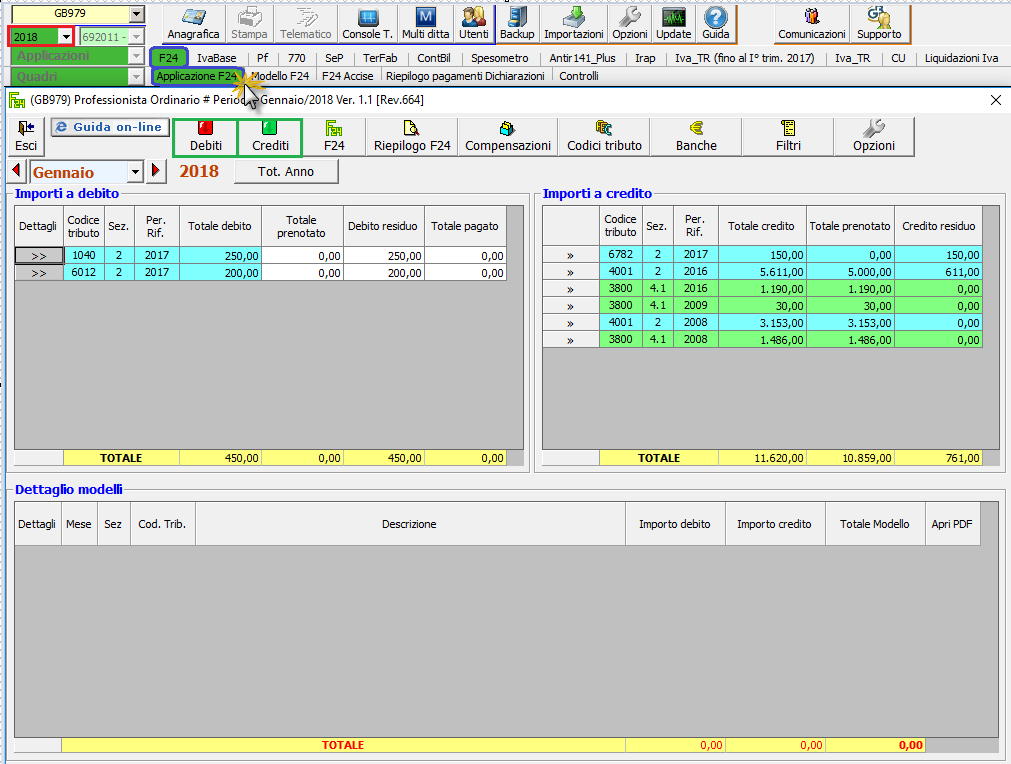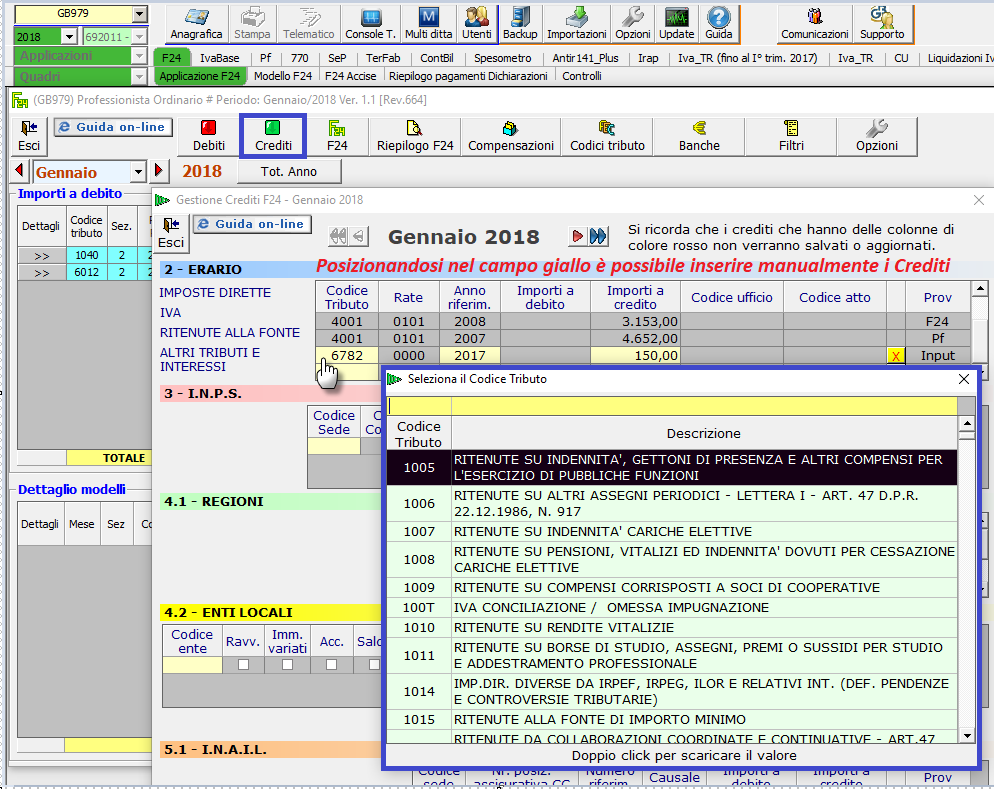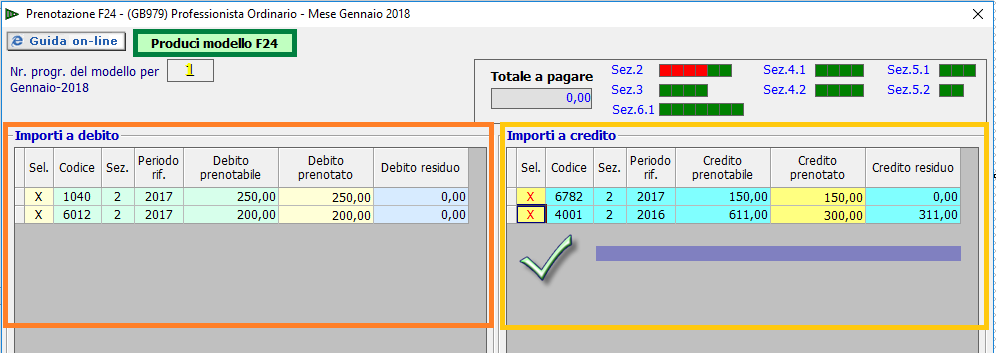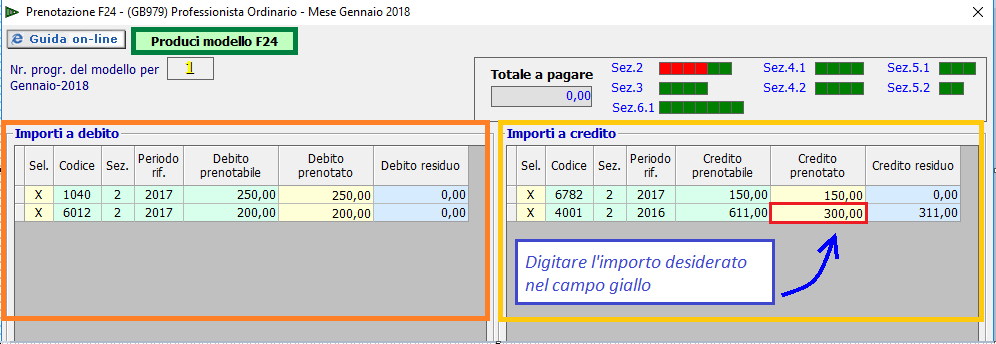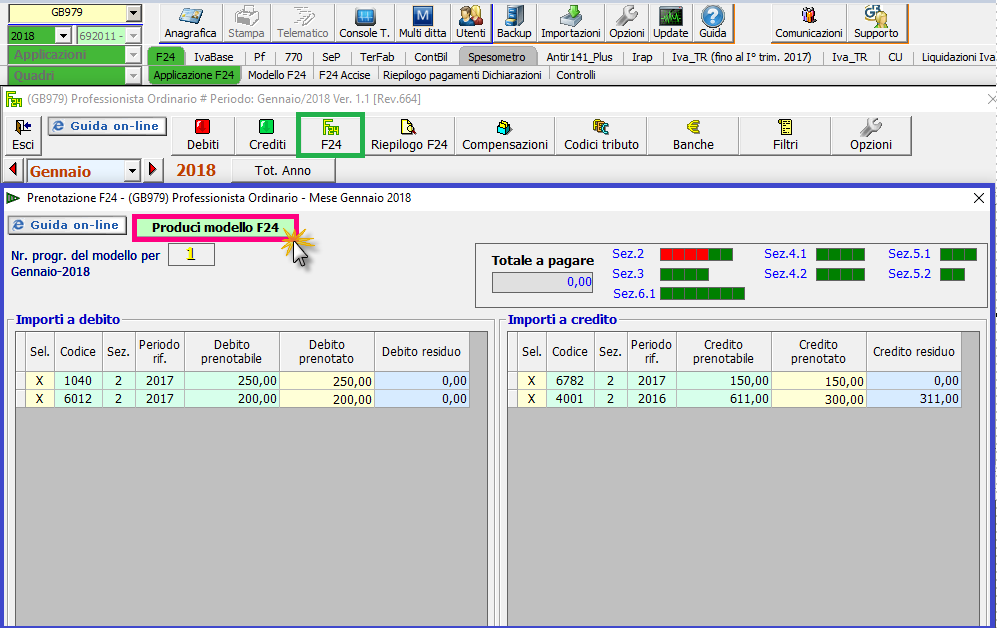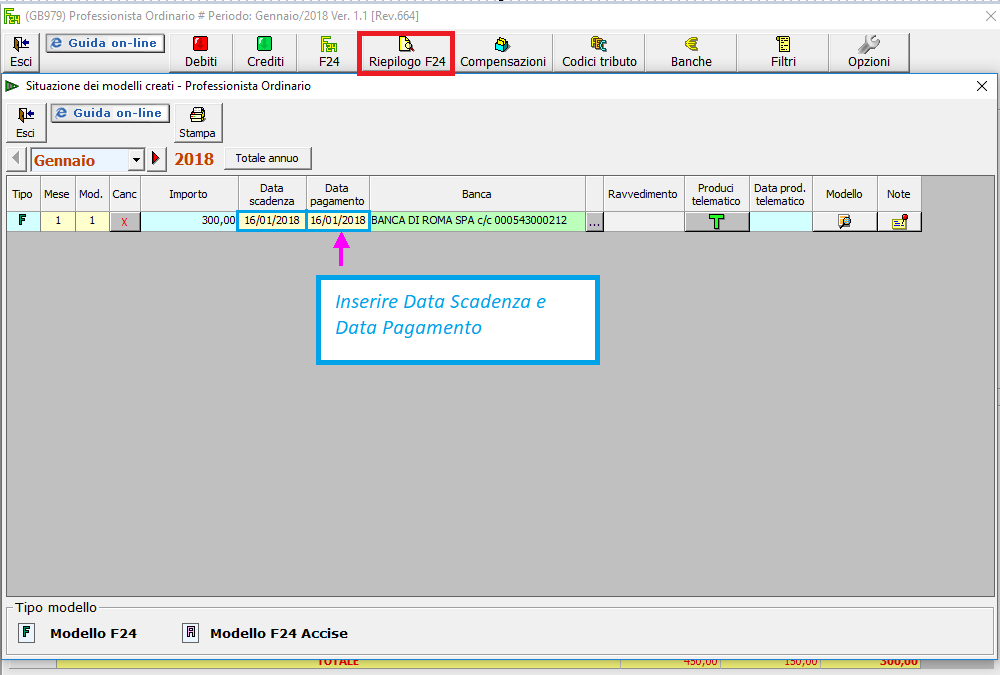F24 2018: Creazione e prenotazione del modello

In Dichiarazioni GB con semplici passaggi è possibile gestire la creazione di un modello F24. Inseriti i codici tributo, si può procedere alla produzione e alla trasmissione telematica della delega.
L’inserimento dei codici tributo avviene in maniera controllata e gli stessi possono essere indicati direttamente nelle sezioni di appartenenza.
Sezione Erario: per i versamenti Irpef, Ires, Iva e ritenute;
Sezione Inps: per i versamenti Inps;
Sezione Regioni: per le imposte regionali (Irap e addizionale regionale all’Irpef);
Sezione Imu e altri tributi locali: per le imposte comunali;
Sezione altri enti previdenziali e assicurativi: per i versamenti ad altri enti.
Creazione del modello F24 con Dichiarazioni GB
Posizionarsi in “F24” e aprire la maschera “Applicazione F24”.
All’interno di essa è possibile inserire Debiti e Crediti cliccando gli appositi pulsanti posti in alto nella maschera.
Gestione Debiti e Crediti:
Per inserire i “Debiti o i Crediti” è necessario posizionarsi nel campo “Codice tributo” e scrivere direttamente il codice tributo oppure facendo doppio click, nel medesimo campo, si apre l’elenco dei codici tributo previsti per la sezione nella quali si è posizionati. Completare la compilazione del rigo con tutte le proprietà richieste per il Codice Tributo.
Esempio di inserimento di un codice tributo a Credito:
- Gestione F24
Il pulsante “F24” consente la prenotazione del modello F24.
Nella gestione di prenotazione è possibile selezionare i debiti e i crediti che si vogliono includere nella delega di pagamento.
Nell’esempio sopra riportato il credito viene utilizzato interamente per compensare una parte di debito.
L’operatore può, tuttavia, decidere di non utilizzare il credito a disposizione o di utilizzare una sola parte di credito in compensazione.
Nel primo caso è necessario togliere il check in corrispondeza della colonna “Sel.” del credito da non utilizzare.
Nel secondo caso, per utilizzare una sola parte di credito, è necessario indicare nella colonna “Credito prenotato” l’importo del credito che si vuole utilizzare a compensazione.
Per confermare la creazione del Modello F24 cliccare “Produci Modello F24”.
- Gestione Riepilogo F24
Il pulsante “Riepilogo F24”permette di accedere alla gestione nella quale si eseguono le operazioni conclusive, relative all’indicazione della data di pagamento, della data di scadenza e delle coordinate bancarie, necessarie per eseguire il pagamento telematico del modello F24.
Per maggiori chiarimenti sul funzionamento dell’Applicazione F24 si rimanda alla guida on line.
LP/4